قم بتعطيل الأنشطة / البرامج التي تعمل في الخلفية لإصلاحها الآن
- غالبًا ما تتسبب ملفات النظام الفاسدة في حدوث أخطاء عالية في استخدام وحدة المعالجة المركزية.
- تكون تحديثات Windows مسؤولة أحيانًا عن الاستخدام العالي لوحدة المعالجة المركزية.
- إذا قمت بتعطيل Windows Defender ، فتأكد من تثبيت أداة مكافحة فيروسات تابعة لجهة خارجية لحماية جهاز الكمبيوتر الخاص بك.
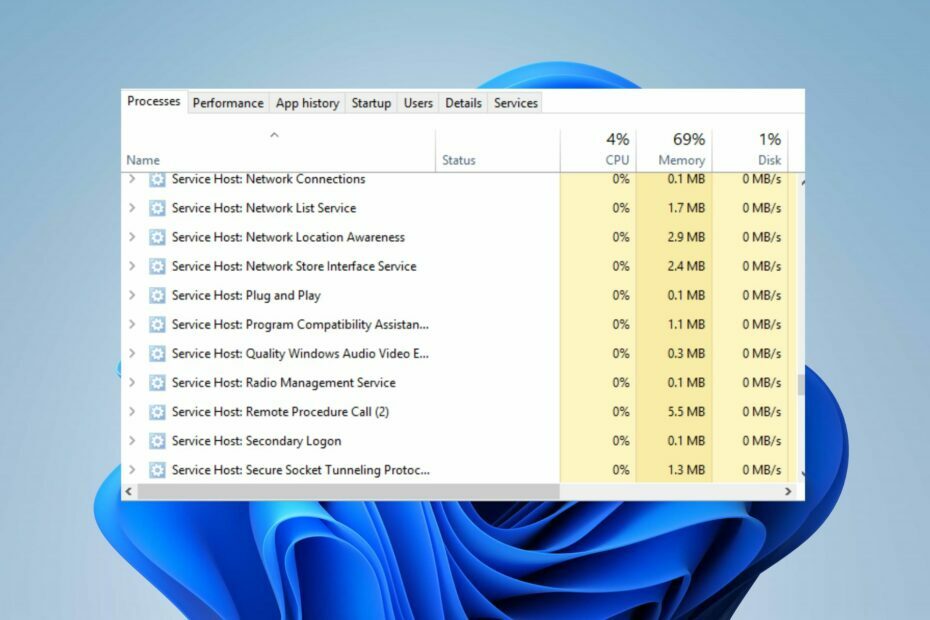
Xالتثبيت عن طريق النقر فوق ملف التنزيل
- قم بتنزيل وتثبيت Fortect.
- قم بتشغيل التطبيق لبدء عملية الفحص.
- انقر على ابدأ الإصلاح زر لحل جميع المشكلات التي تؤثر على أداء جهاز الكمبيوتر الخاص بك.
- تم تنزيل Fortect بواسطة 0 القراء هذا الشهر.
أبلغ العديد من مستخدمي Windows عن استخدام مرتفع لوحدة المعالجة المركزية أثناء تشغيل خدمة استدعاء الإجراء البعيد (RPC). يؤدي هذا إلى تعطل جهاز الكمبيوتر الخاص بالمستخدم ويمنعه من العمل بشكل صحيح.
إذا كنت تواجه إجراءً بعيدًا يسمى الاستخدام العالي لوحدة المعالجة المركزية ، فستقدم لك هذه المقالة خطوات لمساعدتك في إصلاح الخطأ.
- ما الذي يسبب استدعاء إجراء عن بعد وحدة المعالجة المركزية عالية؟
- كيف يمكنني إصلاح إجراء عن بعد يسمى وحدة المعالجة المركزية عالية؟
- 1. تعطيل OneDrive
- 2. قم بتعطيل Windows Update
- 3. تعطيل Windows Defender
- 4. قم بتشغيل عمليات فحص SFC / DISM
ما الذي يسبب استدعاء إجراء عن بعد وحدة المعالجة المركزية عالية؟
فيما يلي بعض الأسباب الأكثر شيوعًا للإجراء البعيد الذي يستدعي الاستخدام العالي لوحدة المعالجة المركزية:
- ملفات النظام الفاسدة - تعد ملفات النظام الفاسدة من أكثر أسباب أخطاء Windows شيوعًا. إذا كان جهاز الكمبيوتر الخاص بك يحتوي على ملفات نظام تالفة ، فسيتم تشغيل العديد من الأخطاء ، على سبيل المثال ، الاستخدام العالي لوحدة المعالجة المركزية.
- تطبيقات الطرف الثالث - في بعض الحالات ، يكون ملف عمليات تطبيقات الطرف الثالث يمكن أن يؤدي إلى ارتفاع استخدام وحدة المعالجة المركزية.
- تحديث ويندوز - Windows Update هو ملف مكون Windows مهم، ولكن أثناء البحث عن التحديثات ، تستهلك الميزة مساحة كبيرة من الذاكرة مما قد يؤدي إلى استخدام وحدة المعالجة المركزية بشكل كبير.
كيف يمكنني إصلاح إجراء عن بعد يسمى وحدة المعالجة المركزية عالية؟
قبل المضي قدمًا في حلول أكثر تقدمًا ، إليك بعض الحلول السريعة التي يمكنك تجربتها:
- أعد تشغيل الكمبيوتر.
- أغلق تطبيقات الخلفية غير الضرورية.
- إصلاح ازدحام الشبكة.
إذا استمر الخطأ بعد تطبيق الخطوات المذكورة أعلاه ، فيما يلي حلول أكثر تقدمًا لمساعدتك في إصلاح الخطأ:
1. تعطيل OneDrive
- اضغط على شبابيك نوع المفتاح لوحة التحكم، وضرب يدخل.
- انقر الغاء تنصيب برنامج تحت البرامج في نافذة لوحة التحكم.

- حدد OneDrive من قائمة البرامج ، انقر بزر الماوس الأيمن فوقه واختر الغاء التثبيت.

- بمجرد إلغاء تثبيته ، أعد تشغيل الكمبيوتر للتحقق من حل مشكلة استخدام وحدة المعالجة المركزية.
من المعروف أن OneDrive يتسبب في ارتفاع استخدام وحدة المعالجة المركزية في كثير من الحالات كما هو الحال باستمرار يتزامن مع الخادم السحابي، والتي تستهلك الكثير من ذاكرة القرص. يعد إلغاء تثبيت التطبيق إحدى الطرق لإصلاح الاستخدام المرتفع لوحدة المعالجة المركزية.
2. قم بتعطيل Windows Update
- اضغط على شبابيك مفتاح + أنا لفتح ملف إعدادات برنامج.
- انقر تحديث ويندوز وانقر فوق إيقاف التحديث لمدة أسبوع.

- سيؤدي هذا إلى إيقاف تحديثات Windows مؤقتًا لمدة أسبوع ويتيح لك تحديد ما إذا كانت تحديثات Windows تتسبب في ارتفاع استخدام وحدة المعالجة المركزية.
غالبًا ما تعمل تحديثات Windows في خلفية نظام التشغيل الخاص بك ويمكن أن تستهلك قدرًا كبيرًا من الذاكرة اعتمادًا على التحديث الجاري تثبيته ، مما يؤدي إلى ارتفاع استخدام وحدة المعالجة المركزية.
إذا كنت ترغب في تعطيل Windows Update نهائيًا ، فإليك دليل يوضح لك ست طرق لتعطيل تحديثات Windows في Windows 11.
3. تعطيل Windows Defender
- اضغط على شبابيك مفتاح + ر لفتح نافذة التشغيل ، اكتب gpedit.mscوضرب يدخل.
- انقر تكوين الكمبيوتر على الصفحة الرئيسية. اذهب إلى القوالب الإدارية، ثم حدد الموقع مكونات Windows، وانقر فوق برنامج مكافحة الفيروسات Microsoft Defender خيار.

- ثم ، انقر نقرًا مزدوجًا فوق ملف قم بإيقاف تشغيل نهج Microsoft Defender Antivirus لتعديل إعداداته.

- انقر فوق زر الاختيار بجوار ممكن، وانقر فوق يتقدم لتأثير التغييرات الخاصة بك. انقر نعم وأغلق محرر نهج المجموعة.

- أعد تشغيل الكمبيوتر وتحقق من إصلاح الخطأ.
Windows Defender يوفر برنامج مكافحة الفيروسات المدمج من Microsoft الحماية من الفيروسات والبرامج الضارة.
ومع ذلك ، فإن هذه الخدمة تستهلك قدرًا كبيرًا من الذاكرة في الخلفية ويمكن أن تتسبب في ارتفاع استخدام وحدة المعالجة المركزية. يعد تعطيل الميزة أحد طرق حل استدعاء الإجراء البعيد للاستخدام العالي لوحدة المعالجة المركزية.
- usocoreworker.exe: ما هو وكيفية تعطيله
- إصلاح: يتعذر على Windows إيقاف جهاز الحجم العام
- لا توجد أجهزة تشغيل في نظام التشغيل Windows 10؟ كيفية تمكينهم
- Windows 10 Stereo Mix مفقود؟ 5 طرق لإصلاحه
4. قم بتشغيل عمليات فحص SFC / DISM
- اضغط على شبابيك مفتاح ، اكتب CMD، واختر تشغيل كمسؤول.
- ثم اضغط نعم لمنح التطبيق حق الوصول الإداري في التحكم في حساب المستخدم نافذة او شباك.
- بمجرد فتح موجه الأوامر ، اكتب ما يلي واضغط يدخل:
sfc / scannow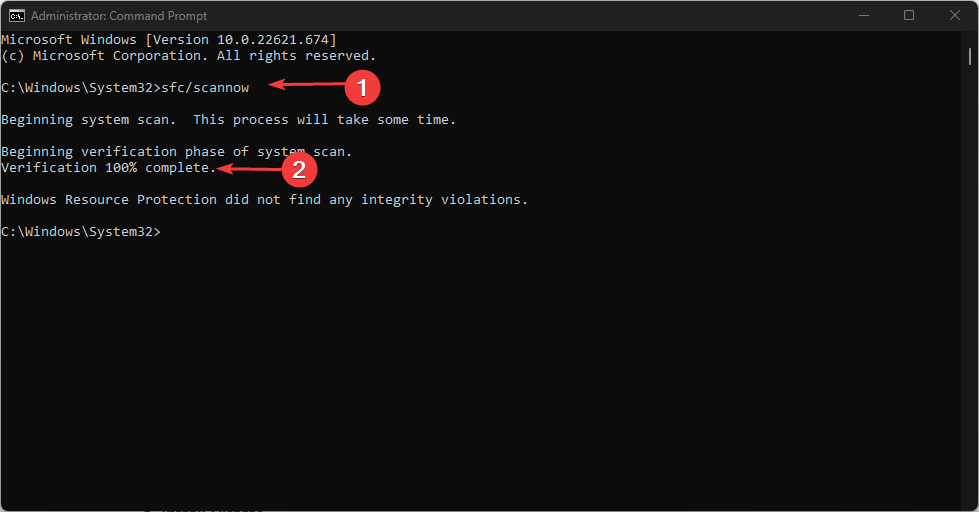
- بعد ذلك ، قم بتشغيل الأمر التالي:
DISM / عبر الإنترنت / تنظيف الصورة / استعادة الصحة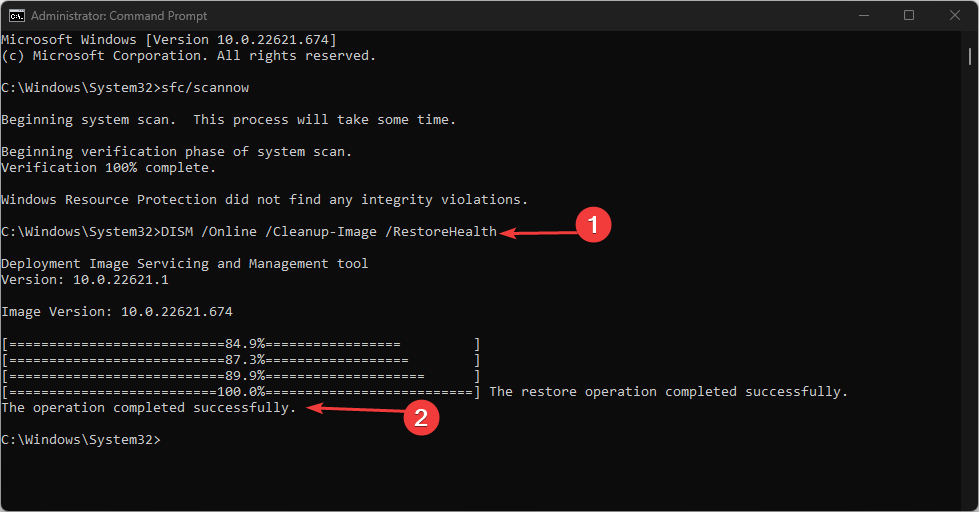
- انتظر حتى اكتمال الفحص ، وأعد تشغيل الكمبيوتر للتحقق من استمرار الخطأ.
يعد مدقق ملفات النظام وعمليات فحص DISM أداة مهمة في Windows تساعد في التعرف على ملفات إصلاح ملفات النظام الفاسدة. إذا تم تشغيل خطأ استخدام وحدة المعالجة المركزية المرتفع بواسطة ملفات النظام الفاسدة ، فإن تشغيل فحص SFC يمكن أن يساعد في حل الخطأ.
يعد الاستخدام المرتفع لوحدة المعالجة المركزية أحد أكثر المشكلات شيوعًا لمعظم مستخدمي Windows. لحسن الحظ ، يعد حل هذا الخطأ أمرًا سهلاً ومباشرًا. كل ما عليك فعله هو اتباع دليلنا ، ويجب أن تحصل على جهاز الكمبيوتر الخاص بك ويعمل في أسرع وقت.
هل ما زلت تواجه مشكلات؟
برعاية
إذا لم تحل الاقتراحات المذكورة أعلاه مشكلتك ، فقد يواجه جهاز الكمبيوتر الخاص بك مشكلات أكثر خطورة في نظام التشغيل Windows. نقترح اختيار حل الكل في واحد مثل فورتكت لإصلاح المشاكل بكفاءة. بعد التثبيت ، فقط انقر فوق ملف عرض وإصلاح زر ثم اضغط ابدأ الإصلاح.


